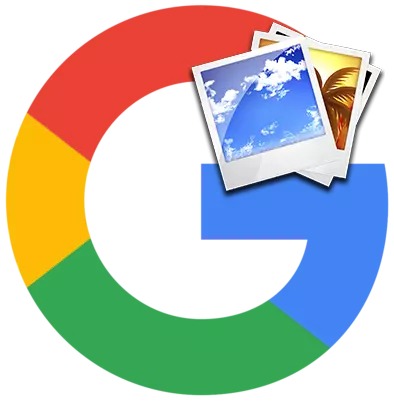
ഇന്റർനെറ്റിൽ ഏറ്റവും ജനപ്രിയവും ശക്തവുമായ തിരയൽ എഞ്ചിൻ Google ശരിയായി കണക്കാക്കപ്പെടുന്നു. ചിത്രങ്ങളുടെ തിരയൽ ഉൾപ്പെടെ നെറ്റ്വർക്ക് വിവരങ്ങളുമായി കാര്യക്ഷമമായി പ്രവർത്തിക്കുന്നതിന് സിസ്റ്റം നിരവധി ഉപകരണങ്ങൾ നൽകുന്നു. ഉപയോക്താവിന് ഒബ്ജക്റ്റിനെക്കുറിച്ച് മതിയായ വിവരങ്ങൾ ഇല്ലെങ്കിൽ അതിന്റെ ചിത്രം മാത്രമേയുള്ളൂവെങ്കിൽ അത് ഉപയോഗപ്രദമാണ്. ആവശ്യമുള്ള ഒബ്ജക്റ്റിന്റെ ഗ്രാഫിക് ഇമേജ് കാണിക്കുന്ന ഒരു തിരയൽ അന്വേഷണം എങ്ങനെ നടത്താം എന്ന് ഇന്ന് ഞങ്ങൾ കൈകാര്യം ചെയ്യും.
Google- ൽ ചിത്രം പ്രകാരം തിരയുക
അതിനാൽ, നിലവിലുള്ള ഒരു ഒബ്ജക്റ്റുമായി ബന്ധപ്പെട്ട വിവരങ്ങളോ അധിക ചിത്രങ്ങളോ കണ്ടെത്തുന്നതിന് നിലവിലുള്ളവ നിലവിലുള്ളവ നിലവിലുള്ളവ ചെയ്യുക, ഇനിപ്പറയുന്നവ ചെയ്യുക:
- Google- ന്റെ പ്രധാന പേജിലേക്ക് പോയി സ്ക്രീനിന്റെ മുകളിൽ വലത് കോണിലുള്ള "ചിത്രങ്ങൾ" ലിങ്കിൽ ക്ലിക്കുചെയ്യുക.
- വിലാസ ബാർ ലഭ്യമായ ക്യാമറയുടെ ഇമേജ് ഉപയോഗിച്ച് ലഭ്യമാകും, അത് ഉപയോഗിക്കണം. അതിൽ ക്ലിക്കുചെയ്യുക.
- അടുത്തതായി, നിങ്ങൾക്ക് രണ്ട് അൽഗോരിതം ആയി പ്രവർത്തിക്കാൻ കഴിയും:
- നിങ്ങൾക്ക് ഇൻറർനെറ്റിൽ സ്ഥിതിചെയ്യുന്ന ചിത്രത്തിലേക്കുള്ള ഒരു ലിങ്ക് ഉണ്ടെങ്കിൽ, അത് പകർത്തി തിരയൽ സ്ട്രിംഗിലേക്ക് ചേർക്കുക ("ലിങ്ക്" ടാബുകൾ സജീവമായിരിക്കണം കൂടാതെ "ചിത്രത്തിൽ തിരയുക" ബട്ടണിൽ സജീവമായിരിക്കണം.
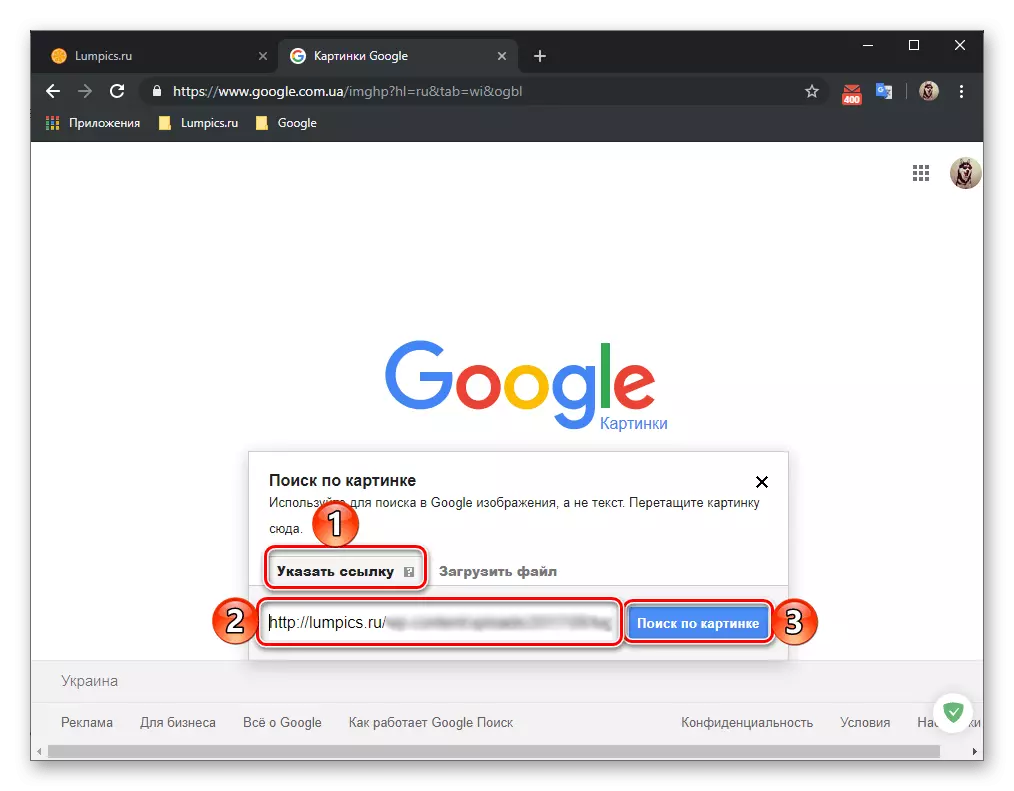
ഡൗൺലോഡുചെയ്ത ചിത്രവുമായി ബന്ധപ്പെട്ട ഫലങ്ങളുടെ ഒരു ലിസ്റ്റ് നിങ്ങൾ കാണും. ഇഷ്യുവിൽ അവതരിപ്പിച്ച പേജിലേക്ക് തിരിയുന്നത്, ഒബ്ജക്റ്റിനെക്കുറിച്ചുള്ള ആവശ്യമുള്ള വിവരങ്ങൾ നിങ്ങൾക്ക് കണ്ടെത്താൻ കഴിയും.

ഇതും കാണുക: വിപുലമായ തിരയൽ എങ്ങനെ ഉപയോഗിക്കാം Google
- ചിത്രം നിങ്ങളുടെ കമ്പ്യൂട്ടറിലുള്ള ഇവന്റിൽ, "ഫയൽ ഡ Download ൺലോഡ് ചെയ്യുക" ടാബിലേക്ക് മാറുക, "ഫയൽ" തിരഞ്ഞെടുക്കുക "ബട്ടൺ ക്ലിക്കുചെയ്യുക, ഇത് സിസ്റ്റം" എക്സ്പ്ലോറർ "ഫോൾഡർ, ഹൈലൈറ്റ് ചെയ്ത്" തുറക്കുക "ക്ലിക്കുചെയ്യുക.

ഫയൽ ലോഡുചെയ്തുകഴിഞ്ഞാൽ, നിങ്ങൾ ഉടനടി തിരയൽ ഫലങ്ങൾ ലഭിക്കും. ഞങ്ങളുടെ ഉദാഹരണത്തിൽ, സമാനമായ ഒരു ചിത്രം ഉപയോഗിച്ചു, പക്ഷേ വ്യത്യസ്ത പേരുകളും വലുപ്പവും ഉള്ളതിനാൽ, തിരയൽ ഫലങ്ങളുടെ ഫലങ്ങൾ തികച്ചും സമാനമായിരുന്നു.

- നിങ്ങൾക്ക് ഇൻറർനെറ്റിൽ സ്ഥിതിചെയ്യുന്ന ചിത്രത്തിലേക്കുള്ള ഒരു ലിങ്ക് ഉണ്ടെങ്കിൽ, അത് പകർത്തി തിരയൽ സ്ട്രിംഗിലേക്ക് ചേർക്കുക ("ലിങ്ക്" ടാബുകൾ സജീവമായിരിക്കണം കൂടാതെ "ചിത്രത്തിൽ തിരയുക" ബട്ടണിൽ സജീവമായിരിക്കണം.
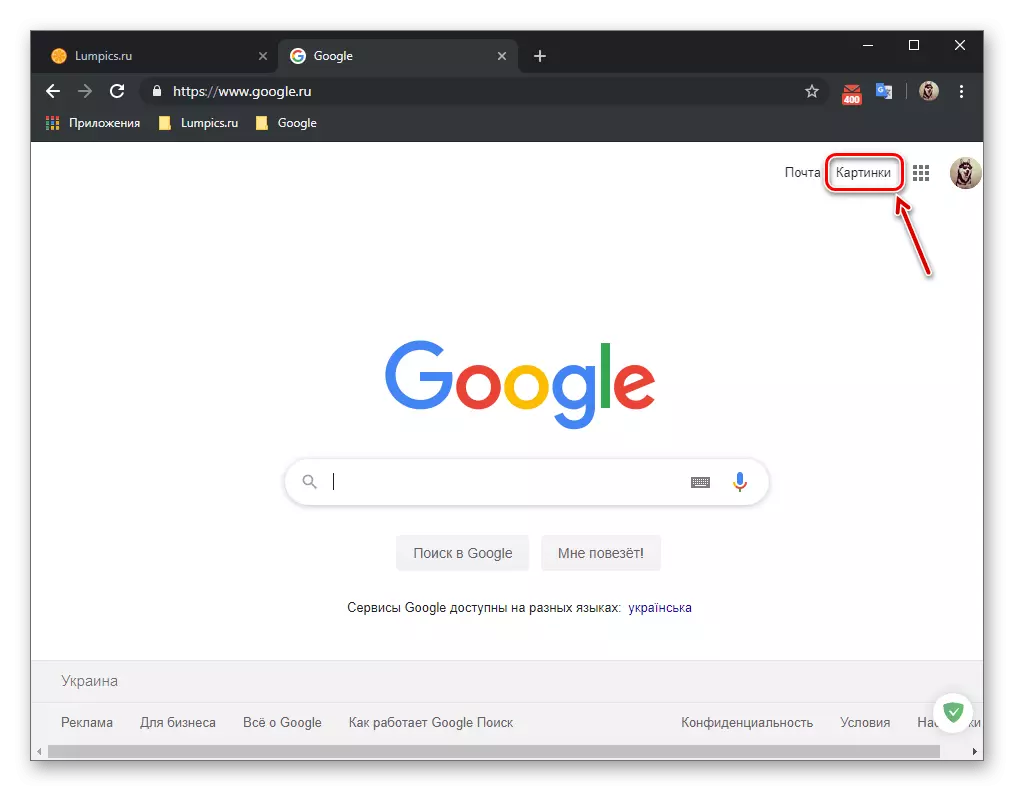
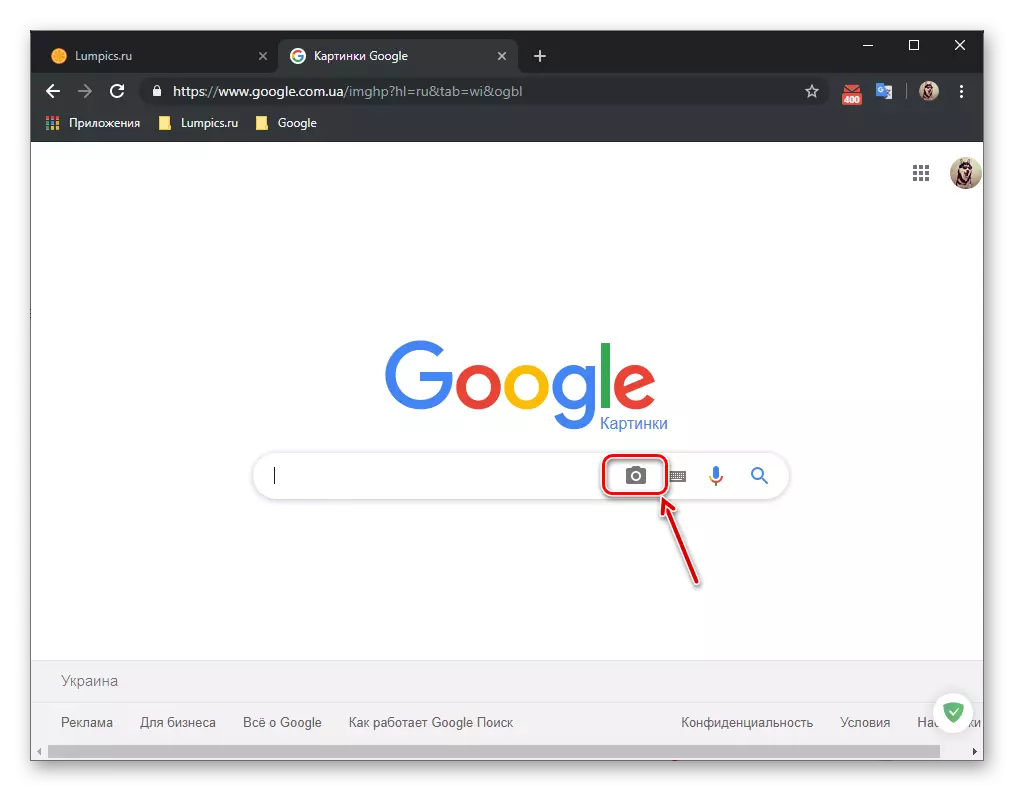
നിങ്ങൾക്ക് കാണാനാകുന്നതുപോലെ, Google ലെ ചിത്രത്തിൽ ഒരു തിരയൽ അന്വേഷണം സൃഷ്ടിക്കുക. ഈ സവിശേഷത നിങ്ങളുടെ തിരയൽ പൂർണ്ണമായും ഫലപ്രദമാക്കാം.
